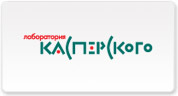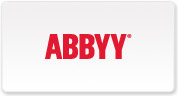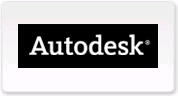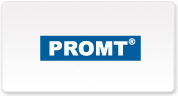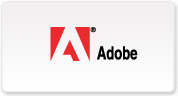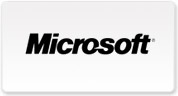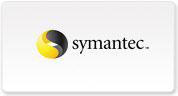- Семинар «Информационные технологии в рекламе и СМИ»
- Семинар «Лицензирование Microsoft - СЛОЖНЫЕ АСПЕКТЫ»
АНОНСЫ
- В начале осени компания Adobe планирует провести семинар для клиентов по юридическим вопросам
- Общественные работы для пиратов.
НОВОСТИ
- Из первых рук. Милиционерам рассказали про лицензионное ПО
- Лицензионное ПО – это просто и безопасно
ПРЕССА
ТАК ГЛАСИТ ЗАКОН
Здесь можно посмотреть и скачать агитационный ролик «Так гласит закон», созданный по заказу НП ППП для демонстрации на презентациях. (www.appp.ru)
Главная страница > Участники проекта > Microsoft > Теоретические и практические аспекты лицензирования > Внутренний аудит > Учет и бухгалтерия
УЧЕТ И БУХГАЛТЕРИЯ
Как получить сводный список лицензий на продукты, приобретенные по корпоративным соглашениям?
У вас есть два способа. Во-первых, список продуктов доступен в документах или ресурсах, которые вы получаете при заключении соглашения. Например, для Open License список лицензированных продуктов отражается на лицензионном сертификате, а для трехлетних программ подписки – в электронных и бумажных подтверждениях. Второй вариант – получить этот список через специальные веб-сайты, где список отобразится в более удобном сводном виде.
Если вы приобрели соглашение Open License, то на сайте eOpen вы сможете просмотреть информацию о своих соглашениях, лицензиях, заказах и ключах продуктов. Достаточно добавить ваше соглашение в область просмотра, введя номер лицензии и авторизационный номер лицензиата, чтобы увидеть список приобретенных продуктов.
Если вы закупили продукты по соглашениям Open Value, Open Value Subscription, Multi-Year Open License, Open Subscription License, School Agreement, Enterprise Agreement, Enterprise Agreement Subscription, Select Agreement и т.п., то за этой информацией лучше обратиться на веб-сайт Microsoft Volume Licensing Services (MVLS). Для просмотра соглашения вы должны числиться администратором соглашения (что определяется в момент подписания соглашения) или должны быть добавлены на сайт администратором как пользователь.
Если ваш электронный адрес не ассоциирован ни с одним соглашением на вышеупомянутых сайтах, вы можете зайти по ссылке Центра поддержки корпоративных пользователей (Volume Licensing Service Center), который также доступен через веб-узлы MVLS и eOpen. Там вы сможете в режиме реального времени рассчитать список лицензий Microsoft, введя номера соглашений. Однако для управления соглашениями – получить ключи, загрузить продукты, активировать преимущества SA – вам все же будет необходимо добавить соглашения в свой профиль на сайтах MVLS и eOpen.
Осуществляя прямой доступ к странице VLSC, вы будете видеть ссылки на разделы по ключам и продуктам, но ключи и продукты будут вам недоступны.
Где получить информацию о постановке ПО на бухгалтерский и налоговый учет?
Microsoft не предоставляет собственные рекомендации по данному вопросу, так как это не входит в рамки ее компетенции и не является сферой деятельности компании.
Однако, в связи с увеличением количества подобных вопросов, компанией Ernst&Young был разработан документ, содержащий возможные подходы к постановке ПО на учет. В нем приведены схемы, соответствующие российскому законодательству, с указанием ссылок на законодательные акты, инструкции и разъяснения государственных органов.
Электронная версия этого документа доступна для изучения на сайте Некоммерческого партнерства поставщиков программных продуктов (НП ППП) по ссылке http://www.appp.ru/corp_licensing/white_paper.htm.
Как получить список лицензий, если номера соглашений утеряны?
Организация имеет возможность запросить в Microsoft историю закупок своих корпоративных лицензий. Для этого достаточно составить в произвольной форме официальный запрос и направить его по факсу
В ответ на бланке Microsoft вам будет выслано информационное письмо. В нем приводятся номера лицензий и список приобретенных вашей организацией продуктов. Стоит заметить, что это письмо не будет иметь юридической силы и не является официальным подтверждением лицензионности используемого ПО.
Пример официального запроса и дополнительную информацию вы найдете здесь.
Как получить список лицензий, если их приобретала для нас наша головная организация или аффилированное лицо?
Эту информацию можно получить у организации, которая заключила соглашение с Microsoft.
Наша компания приобретала ОЕМ- и коробочные (FPP) продукты Microsoft – как можно получить полный их список?
Microsoft не имеет сведений о соглашениях, которые заключаются с поставщиками вычислительной техники (OEM) или сопровождают коробочные (FPP) версии продуктов. Поэтому список таких лицензий, закупленных вашей компанией, необходимо составить самостоятельно, в ходе аудита документов, имеющихся в наличии в организации.
Полный их список вы найдете в документах: «Описание программы лицензирования ОЕМ» и «Описание программы лицензирования FPP».
Нужно ли восстанавливать утерянные бумажные документы, полученные по корпоративной лицензии?
Вы можете воспользоваться альтернативным электронным способом подтверждения наличия лицензий на веб-сайтах eOpen и MVLS. Электронное подтверждение является достаточным для всех трехлетних соглашений, в том числе, Open Value, Open Value Subscription, Enterprise Agreement и Enterprise Agreement Subscription.
В случае утери документов, подтверждающих лицензию, могу я восстановить их?
Если основной документ, подтверждающий лицензионные права пользователя, утерян, то подлинность программного продукта может быть установлена по косвенным признакам. К ним относятся другие составляющие поставки, а также платежные документы, поэтому Microsoft настоятельно рекомендует хранить все составляющие поставки программного продукта.
Для корпоративных лицензий альтернативным способом подтверждения прав пользователя является информация на защищенных веб-узлах eOpen и MVLS.
Процедура восстановления лицензии определяется видом ее поставки:
1. ОЕМ-продукты. Существует возможность восстановить утерянный установочный диск или заменить поврежденный сертификат подлинности (СОА). Восстановление производится через сборщика системы.
2. Коробочные (FPP) продукты. Восстановлению подлежит только поврежденный установочный диск и только в течение года с момента покупки. Восстановление производится через Информационный центр Microsoft, куда можно обратиться по телефону: 8 (800) 200-8001.
3. Корпоративные лицензии. Восстановить документы, подтверждающие лицензионные права, возможно через партнера Microsoft.
Подробнее читайте в документе.
Версия для печати